- 소식 및 공지 사항
- 제품 소개
- 구매 가이드
- 신규 사용자 가이드
- Demo 체험
- Video Calling (Including UI)
- Voice Chat Room (with UI)
- 통합(UI 없음)
- 고급 기능
- 서버 API
- 콘솔 가이드
- Solution
- FAQs
- Protocols and Policies
- TRTC 정책
- 용어집
- 소식 및 공지 사항
- 제품 소개
- 구매 가이드
- 신규 사용자 가이드
- Demo 체험
- Video Calling (Including UI)
- Voice Chat Room (with UI)
- 통합(UI 없음)
- 고급 기능
- 서버 API
- 콘솔 가이드
- Solution
- FAQs
- Protocols and Policies
- TRTC 정책
- 용어집
본 문서는 Tencent Cloud TRTC Web SDK Demo를 빠르게 실행하는 방법을 소개합니다.
준비 작업
TRTC Web SDK Demo 실행 전에 알아두어야 할 사항들이 있습니다.
지원 플랫폼
TRTC Web SDK는 WebRTC를 기반으로 구현되었으며 현재 데스크톱 및 모바일에서 주요 브라우저를 지원합니다. 지원 관련 자세한 내용은 지원 플랫폼을 참고하십시오.
귀하의 시나리오가 지원되는 테이블에 없는 경우 TRTC Web SDK 기능 테스트 페이지에서 현재 환경이 WebView 환경 등 WebRTC의 모든 기능을 지원하는지 확인할 수 있습니다.
응용 시나리오가 주로 교육 시나리오의 경우, 교사측의 Electron 솔루션 사용을 권장합니다. 크고 작은 듀얼 채널 화면을 지원하여 더 효율적으로 화면을 공유할 수 있으며 네트워크 신호가 약한 경우 복구 능력이 더욱 뛰어납니다.
URL 도메인 프로토콜 제한
브라우저 보안 정책의 제한으로 인해 WebRTC 기능을 사용하려면 페이지의 액세스 프로토콜에 대한 엄격한 요구 사항이 있으므로 다음 테이블을 참고하여 애플리케이션을 개발하고 배포하십시오.
| 응용 시나리오 | 프로토콜 | 수신(재생) | 발송(마이크 켜짐) | 화면 공유 | 비고 |
|---|---|---|---|---|---|
| 프로덕션 환경 | HTTPS 프로토콜 | 지원 | 지원 | 지원 | 권장 |
| 프로덕션 환경 | HTTP 프로토콜 | 지원 | 미지원 | 미지원 | - |
| 로컬 개발 환경 | http://localhost | 지원 | 지원 | 지원 | 권장 |
| 로컬 개발 환경 | http://127.0.0.1 | 지원 | 지원 | 지원 | - |
| 로컬 개발 환경 | http://[로컬 IP] | 지원 | 미지원 | 미지원 | - |
| 로컬 개발 환경 | file:/// | 지원 | 지원 | 지원 | - |
방화벽 구성
TRTC Web SDK 사용 시 방화벽 제한으로 인해 음성 및 영상 통화가 안될 수 있으니 방화벽 제한을 참고하여 해당 포트 및 도메인 이름을 방화벽 얼로우리스트에 추가하시기 바랍니다.
전제 조건
Tencent Cloud 가입 계정이 있어야 합니다.
작업 단계
1단계: 애플리케이션 생성
TRTC 콘솔에 로그인하고 왼쪽 사이드바에서 [애플리케이션 관리]를 선택합니다.
[애플리케이션 생성]을 클릭하고 'APIExample'과 같은 애플리케이션 이름을 입력합니다. 이미 애플리케이션이 있는 경우 [기존 애플리케이션 선택]을 선택하고 [다음]을 클릭합니다.
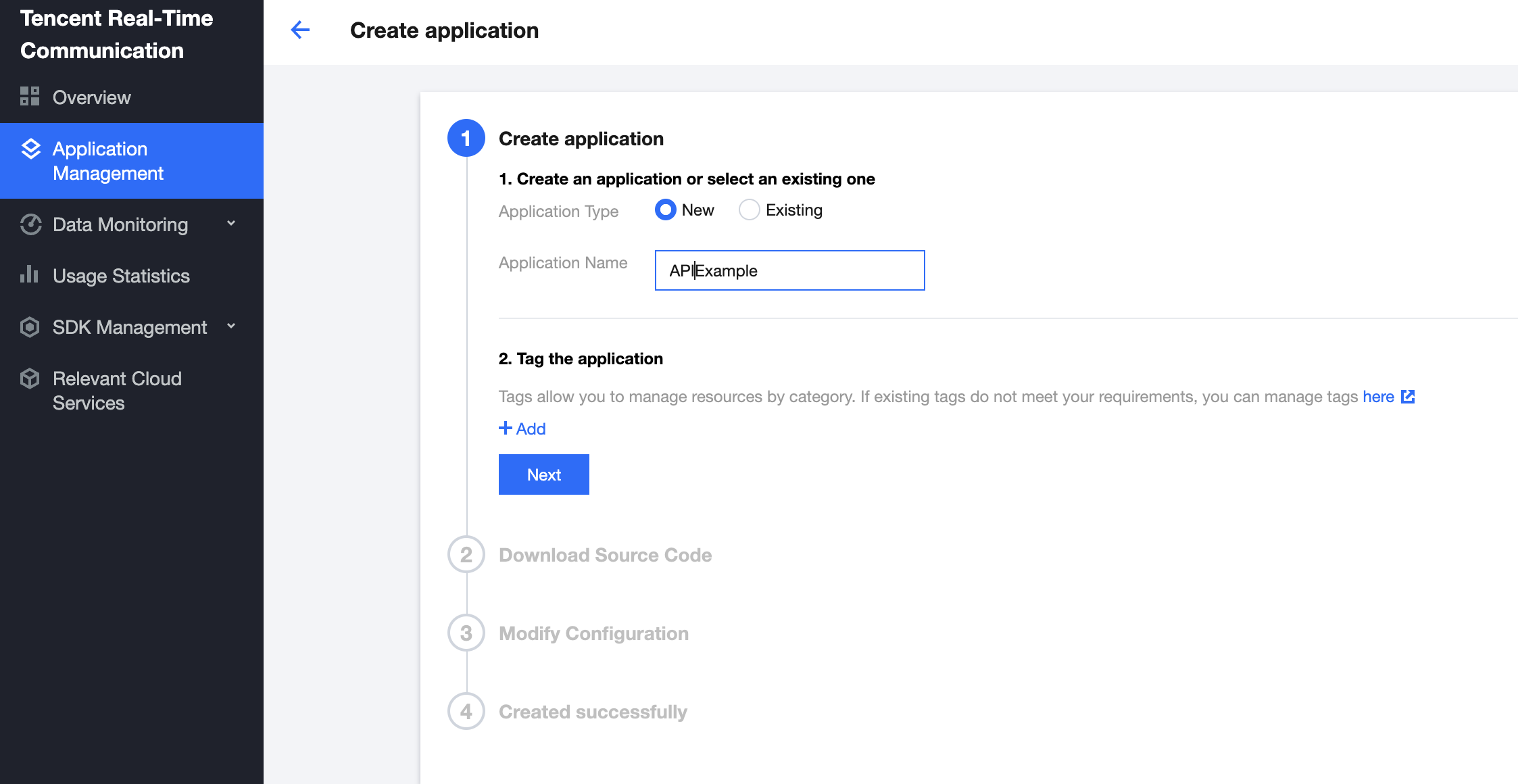
2단계: 샘플 코드 다운로드
- UI 없음을 선택하고 Github로 이동하여 플랫폼에 대한 샘플 코드를 다운로드합니다.
- [다음]을 클릭합니다.
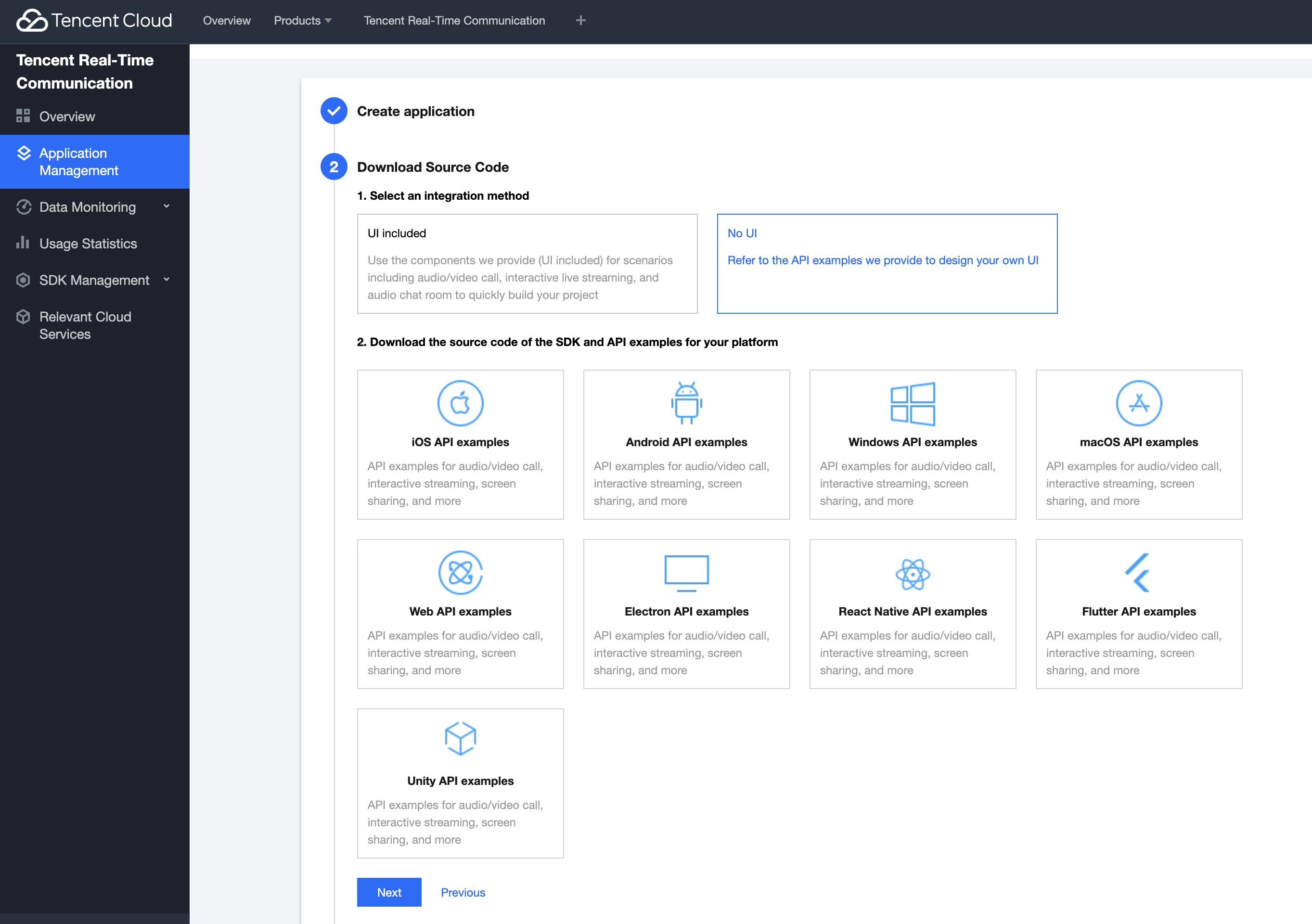
3단계: 프로젝트 구성
- 데모 프로젝트를 실행 중인 경우 [테스트]를 선택합니다. SDKAppID와 Secret key를 기록해 둡니다.
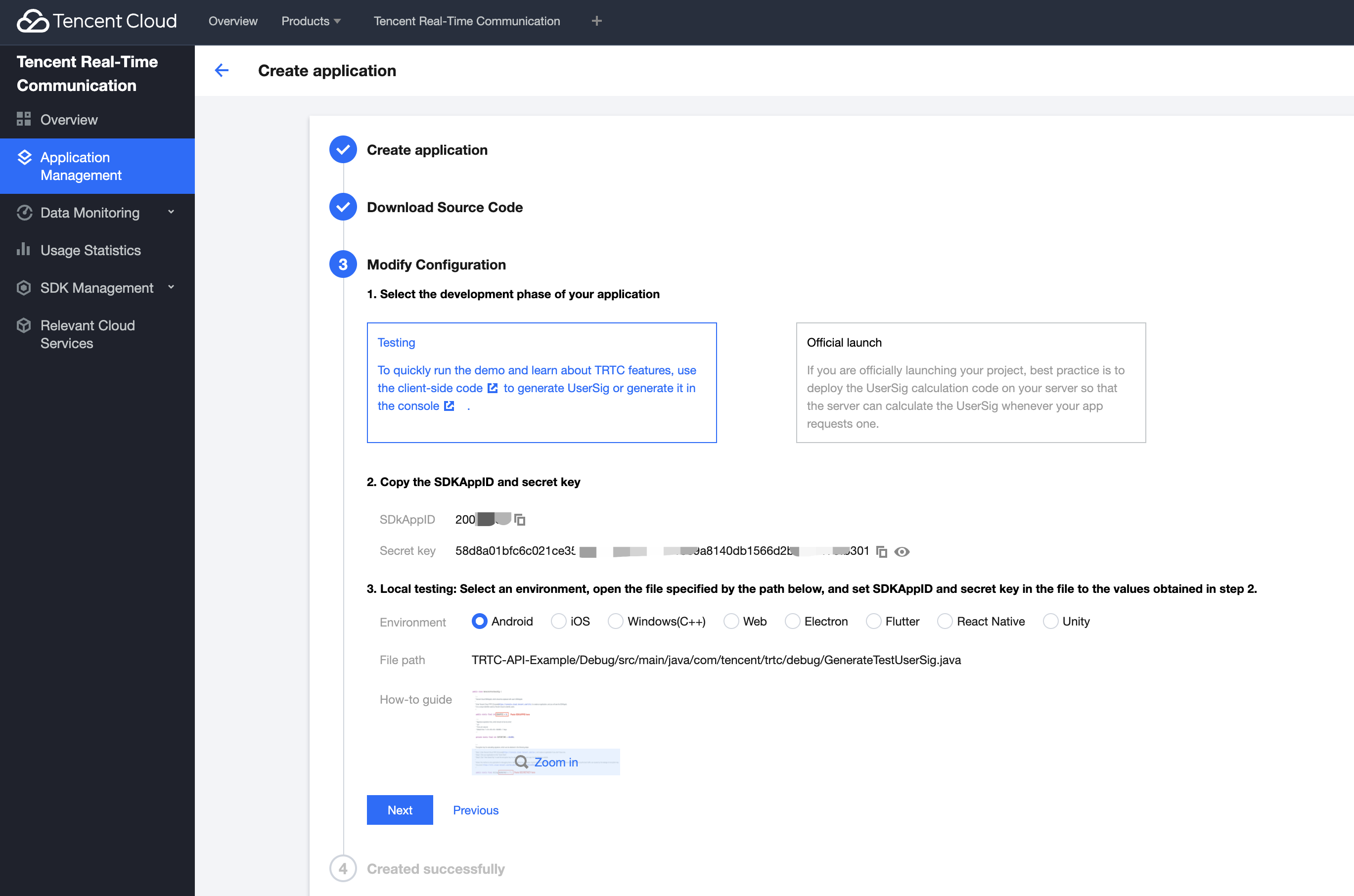
- 이전에 다운로드한 파일을 엽니다. 콘솔의 지시에 따라 SDKAppID와 Secret key를 수정하고 [다음]을 클릭합니다.
설명:
- 본문에서 설명하는 UserSig를 생성하는 방법은 클라이언트 코드에서 SECRETKEY를 구성하는 것입니다. 이 방법에서 SECRETKEY는 쉽게 디컴파일되고 역전될 수 있으며, 키가 공개되면 공격자가 Tencent Cloud 트래픽을 도용할 수 있습니다. 따라서 이 방법은 TRTC-API-Example의 로컬 실행 및 디버깅에만 적합합니다.
- UserSig의 계산 코드를 서버에 통합하고 App 지향 API를 제공하는 것이 가장 좋습니다. UserSig가 필요할 때 App은 동적 UserSig에 대한 요청을 서버에 보낼 수 있습니다. 서버에서 UserSig 생성을 참고하십시오.
FAQ
1. 클라이언트에서 “RtcError: no valid ice candidate found” 오류가 발생합니다. 어떻게 처리해야 합니까?
STUN 홀 펀칭이 실패했음을 나타냅니다. 방화벽 설정을 확인하려면 방화벽 제한을 참고하십시오.
2. 클라이언트에서 "RtcError: ICE/DTLS Transport connection failed" 또는 “RtcError: DTLS Transport connection timeout” 오류가 발생합니다. 어떻게 처리해야 합니까?
TRTC Web SDK가 미디어 전송 연결을 설정하지 못했음을 나타냅니다. 방화벽 제한에서 방화벽 구성을 확인하십시오.
3. 10006 error가 발생합니다. 어떻게 처리해야 합니까?
‘Join room failed result: 10006 error: service is suspended,if charge is overdue,renew it’ 오류가 발생하는 경우 TRTC 애플리케이션의 서버 상태가 정상인지 확인합니다.
TRTC 콘솔에 로그인하여 생성한 애플리케이션을 클릭한 후 애플리케이션 정보를 클릭하면 서비스 상태를 확인할 수 있습니다.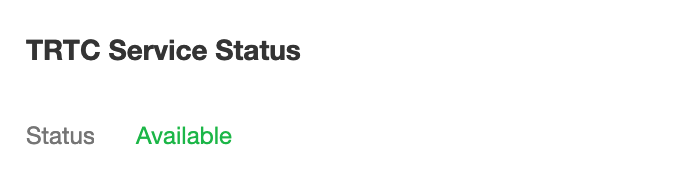
설명:기타 FAQ는 Web 관련을 참고하십시오.

 예
예
 아니오
아니오
문제 해결에 도움이 되었나요?